Cet article guidera le processus de mise à niveau de Fedora 21 vers Fedora 22 en utilisant l’outil de mise à jour de Fedora appelé FedUp.
FedUp (FEDora UPgrader) est l’outil officiel recommandé pour la mise à niveau des distributions Fedora (depuis Fedora 18) vers les versions les plus récentes. FedUp est capable de gérer les mises à niveau de Fedora via un référentiel réseau ou une image de DVD comme source du paquet de mise à niveau.
Important : Assurez-vous que vous devez avoir le paquet FedUp installé sur la distribution Fedora que vous allez mettre à niveau. Nous avons effectivement mis à niveau notre Fedora 21 vers Fedora 22 dans notre laboratoire de tests sans aucun problème.
Avertissement : Veuillez faire une copie de sauvegarde de tous les données importantes sur un disque dur externe ou un périphérique USB avant de procéder à la mise à niveau.
Mise à niveau de Fedora 20 vers Fedora 21
1. Premièrement, assurez-vous de procéder à une mise à jour complète du système en utilisant le commande suivante, avant de démarrer le processus de mise à niveau.
# yum update
Note : Cela peut prendre plusieurs minutes selon la vitesse de votre connexion réseau…
2. Après la fin du processus d’actualisation, assurez-vous de redémarrer le système pour que les nouveaux changements prennent effet.
# reboot
3. Ensuite, vous devez installer le paquet FedUp, s’il n’est pas déjà installé.
# yum install fedup
4. Ensuite, commencez la préparation de l’actualisation en mettant à jour les paquets FedUp et Fedora-release en exécutant la commande suivante.
# yum update fedup fedora-release
5. Une fois les paquets mis à jour, exécutez la commande FedUp (Fedora Upgrader), qui téléchargera tous les paquets depuis un dépôt réseau.
# fedup --network 22
Attendez maintenant que le processus d’actualisation se termine. Cela peut prendre du temps, selon la vitesse de votre ordinateur et de votre connexion à Internet.
Deuxièmement, vous pouvez rapidement mettre à jour une installation de Fedora Install vers la dernière version si vous disposez de l’ISO de la dernière version de Fedora 22.
[Suivez ces instructions uniquement si vous avez l’intention d’actualiser Fedora en utilisant une image ISO de DVD ou sautez directement à l’étape #6…]
Avant de continuer à utiliser l’ISO de Fedora 22 pour mettre à jour votre installation de Fedora, vérifiez l’Hash de Fedora 22 avec celui fourni par le projet Fedora sur sa page officielle, car une ISO incorrecte ou corrompue pourrait briser votre système.
# sha512sum /path/to/iso/Fedora*.iso
Exemple d’affichage
8a2a396458ce9c40dcff53da2d3f764d557e0045175644383e612c77d0df0a8fe7fc5ab4c302fab0a94326ae1782da4990a645ea04072ed7c9bb8fd1f437f656 Downloads/Fedora-Live-Workstation-x86_64-22-3.iso
Exécutez la commande suivante pour mettre à jour Fedora à la dernière version en utilisant une image ISO de DVD.
# fedup --iso /path/to/iso/Fedora*.iso
6. Une fois le processus d’actualisation terminé, redémarrez le système.
# reboot
7. Dès que le système démarre, vous verrez un menu supplémentaire «Mise à niveau du système (fedup)» dans le menu de démarrage. Permettez-le de démarrer à partir du menu «Mise à niveau du système».
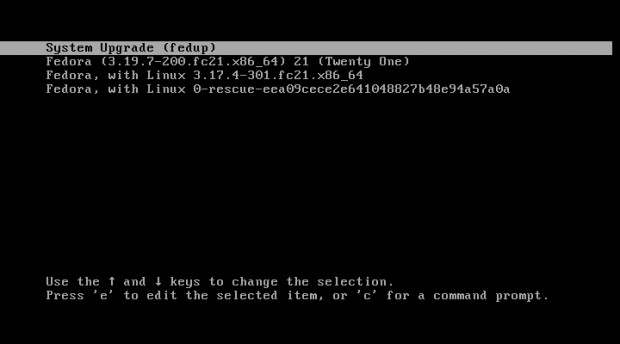
8. Vous pouvez constater que le système commence à être actualisé. Cela prendra un certain temps, car il met à jour l’ensemble du système.
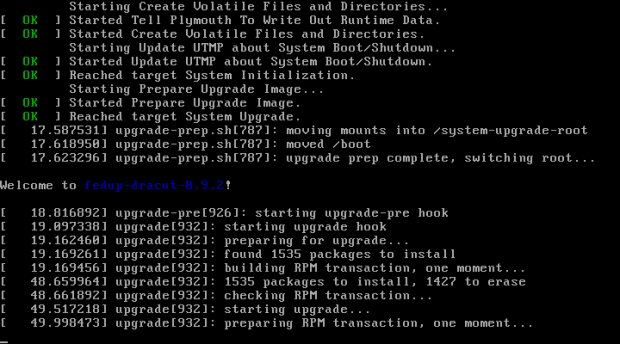
9. Une fois la mise à niveau terminée, le système redémarre automatiquement. Vous remarquerez peut-être le menu de démarrage avec le texte « Fedora 22« . Ne pas interrompre le démarrage.
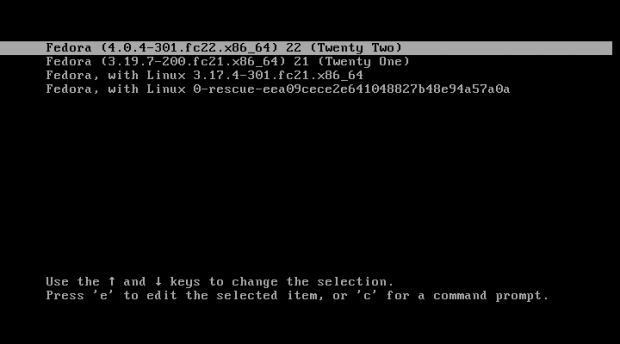
10. Vous remarquerez également que votre système démarre dans l’environnement Fedora 22. Voir en bas à droite de l’image ci-dessous.
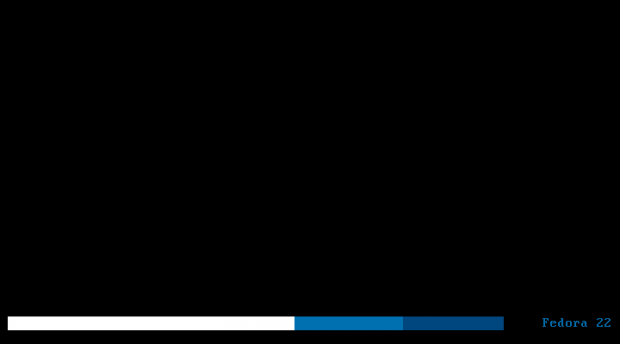
11. Une fois que le processus de démarrage est terminé, vous serez présenté à l’écran de connexion de Fedora 22. Entrez vos identifiants et connectez-vous au bureau Gnome de Fedora 22.
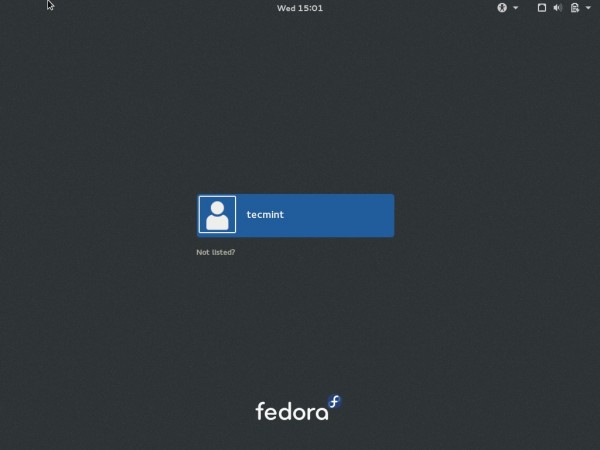
12. La toute première fenêtre de Fedora 22 est très claire et vitrée…
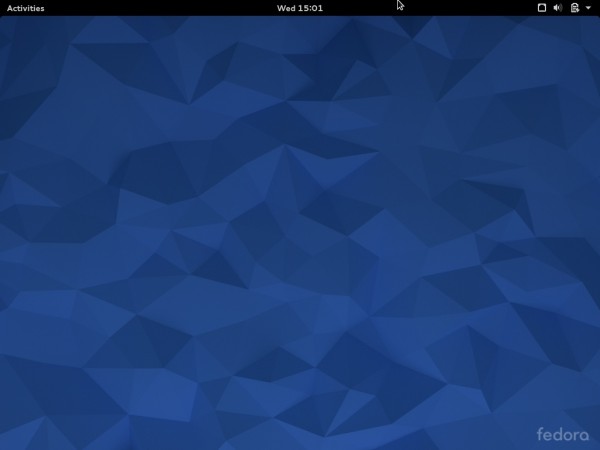
13. Vérifiez la version de Fedora 22.
# cat /etc/os-release
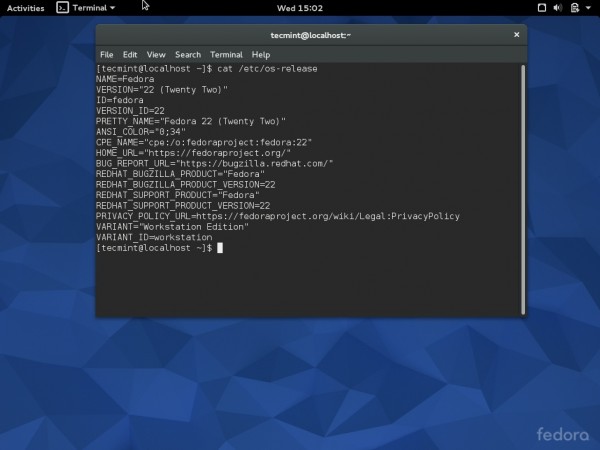
Nous sommes en train de créer des articles d’installation fraîche de Fedora 22 Workstation et Server, nous les publierons bientôt pour vous. En attendant, si vous souhaitez télécharger et tester la dernière version de Fedora par vous-même, vous pouvez télécharger l’ISO appropriée à partir du lien ci-dessous.
Télécharger Fedora : https://getfedora.org/
Source:
https://www.tecmint.com/upgrade-fedora-21-to-fedora-22-using-fedup-tool/













